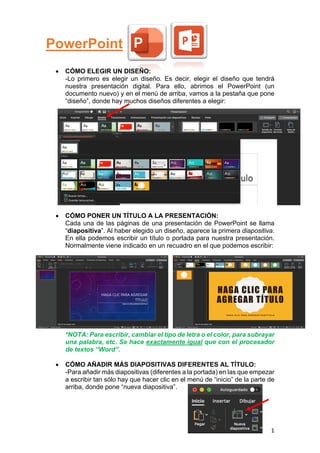
Instrucciones PowerPoint
- 1. 1 PowerPoint • CÓMO ELEGIR UN DISEÑO: -Lo primero es elegir un diseño. Es decir, elegir el diseño que tendrá nuestra presentación digital. Para ello, abrimos el PowerPoint (un documento nuevo) y en el menú de arriba, vamos a la pestaña que pone “diseño”, donde hay muchos diseños diferentes a elegir: • CÓMO PONER UN TÍTULO A LA PRESENTACIÓN: Cada una de las páginas de una presentación de PowerPoint se llama “diapositiva”. Al haber elegido un diseño, aparece la primera diapositiva. En ella podemos escribir un título o portada para nuestra presentación. Normalmente viene indicado en un recuadro en el que podemos escribir: *NOTA: Para escribir, cambiar el tipo de letra o el color, para subrayar una palabra, etc. Se hace exactamente igual que con el procesador de textos “Word”. • CÓMO AÑADIR MÁS DIAPOSITIVAS DIFERENTES AL TÍTULO: -Para añadir más diapositivas (diferentes a la portada) en las que empezar a escribir tan sólo hay que hacer clic en el menú de “inicio” de la parte de arriba, donde pone “nueva diapositiva”.
- 2. 2 Cuando haces clic en “nueva diapositiva” se despliega una ventana con muchos tipos de diapositivas (según lo que vayamos a decir…): • CÓMO AÑADIR UNA IMAGEN: -Si queremos añadir una imagen a nuestra presentación, lo más sencillo es pedirle ayuda a papá y a mamá o a algún hermano/a mayor que tengamos… Si queremos hacernos nosotros/as solos, deberemos ir al menú de la barra superior donde dice “insertar” (que es sinónimo de meter, introducir…) a continuación, haremos clic en “imágenes” (que es lo que queremos introducir en nuestra diapositiva) y, finalmente, haremos clic en “imagen desde archivo…”. Entonces, se nos abrirá una ventanita para elijamos dónde está nuestra imagen. *Truco: las imágenes que nos hemos descargado de Internet se suelen quedar guardadas en una carpeta que se llama “descargas” o en el “escritorio” o en “mis imágenes”. -Fíjate bien en los pasos que debes seguir:
- 3. 3 • CÓMO DESCARGAR UNA IMAGEN DE INTERNET: -Para descargar una imagen de Internet debemos abrir en nuestro ordenador un navegador. Un navegador, como su nombre indica, es un programa o aplicación informática que nos permite navegar por Internet. Los navegadores más conocidos (que seguro que te suenan) son: Google Chrome, Safari, Mozilla Firefox e Internet Explorer. -Una vez que hayamos abierto el navegador, necesitaremos abrir un buscador. Los buscadores, como su nombre indica, sirven para buscar información en Internet. El más conocido es: Google -Cuando estemos en Google escribiremos la imagen que queremos buscar para nuestra presentación y pulsaremos la tecla que se llama “intro” para que se realice la búsqueda. -A continuación, pulsaremos en la pestaña “imágenes” y buscaremos la imagen que más nos guste. -Cuando tengamos nuestra imagen, clicamos sobre ella con el botón derecho del ratón y elegimos la opción “guardar imagen como…”. Ahora ya podemos guardar la imagen que queremos en nuestro ordenador. *Es importante que, al guardarla, le pongamos un nombre que nos permita encontrarla después.
- 4. 4 • CÓMO GUARDAR MI PRESENTACIÓN POR PRIMERA VEZ: -La primera vez que hacemos un documento de Word debemos guardarlo correctamente. Para ello debemos seguir los siguientes pasos: archivo à guardar como… Y, entonces, se abrirá una ventanita para que le pongamos un nombre a nuestro trabajo y para que elijamos dónde queremos que se guarde en nuestro ordenador. Ambas cosas son muy importantes para encontrar el documento otro día… Fíjate en el ejemplo: • CÓMO GUARDAR LOS CAMBIOS QUE HAYAMOS HECHO EN LA PRESENTACIÓN: -A veces, empezamos a hacer un documento, no nos da tiempo a terminarlo y lo continuamos otro día… Siempre que hagamos algo nuevo, debemos guardar los cambios. Si no los guardamos, el trabajo que hayamos hecho se perderá… Y el próximo día tendremos que hacerlo de nuevo. ¿Cómo los guardamos? Hay varias maneras, pero la más simple es haciendo clic en el icono que tiene esta forma: o esta: